电脑休眠能节约能源,还能让电脑休息,不过有时候有的电脑休眠无法唤醒是什么原因 呢?具体方法如下:
硬件问题
1、首先,判断系统硬件(固件)是否支持电脑休眠?按组合键“WIN+R”打开“运行”,输入cmd并点击“确定”

2、然后在管理员界面,输入命令powercfg -a点击“Enter”键

3、在打开界面,可以查看电脑支持的睡眠状态,和不支持的睡眠状态,如图所示

显卡驱动问题
1、点击桌面左下角“开始”,选择“Windows系统”,点击“控制面板”

2、设置“查看方式”为“大图标”,接着找到并点击“设备管理器”,如图所示
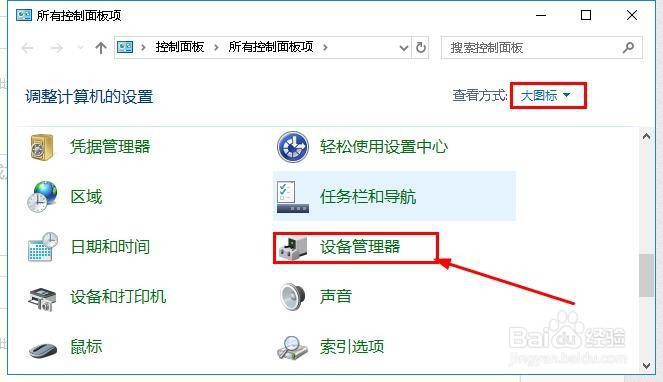
3、然后点击“显示适配器”,右击网卡驱动选择“更新驱动程序”,更新网卡驱动,如图所示

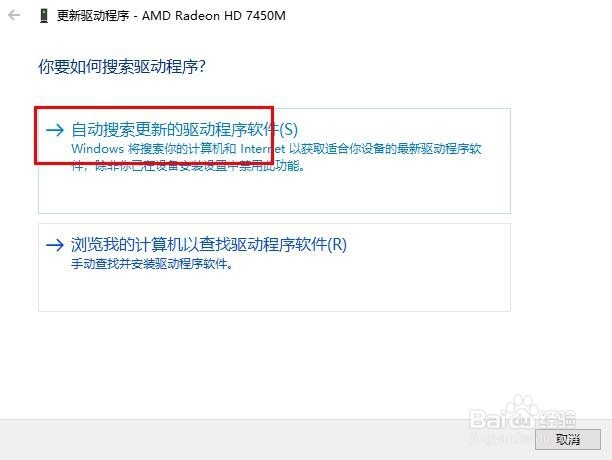
系统设置问题
1、同上一步方法一样,打开“设备管理器”,点击“鼠标和其他指针设备”,右击“HID-complaintmouse”,选择“属性”,如图所示
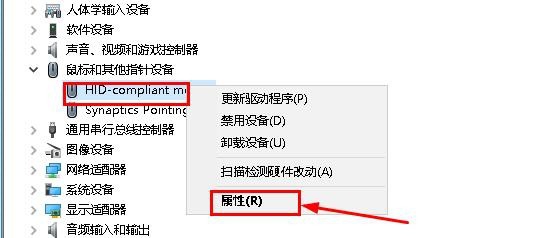
2、在属性界面,点击“电源管理”,确定“允许此设备唤醒计算机”是勾选状态,点击“确定”,如图所示

3、以上就是计算机休眠无法唤醒的几种解决方法,希望可以帮到大家。
